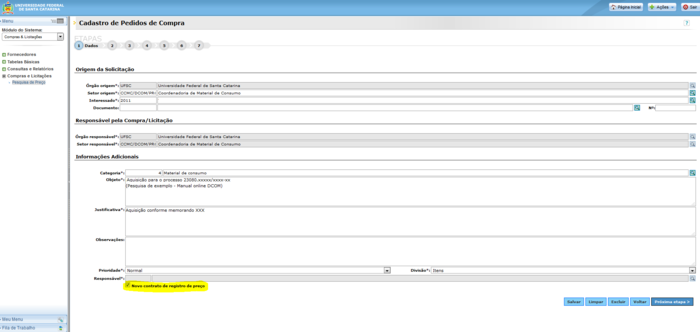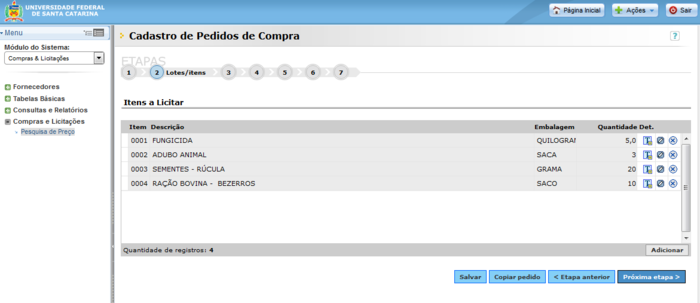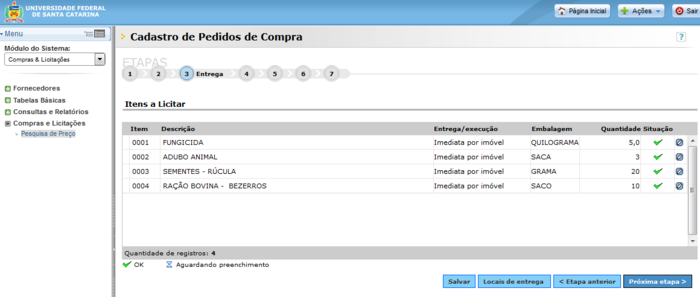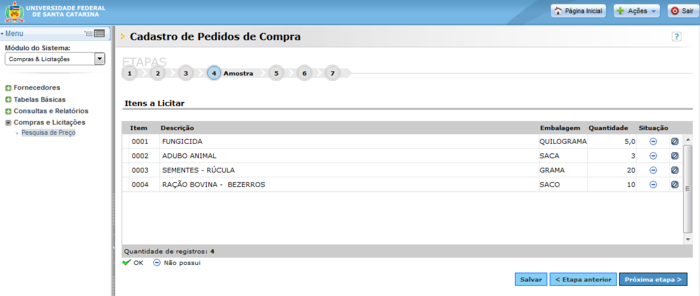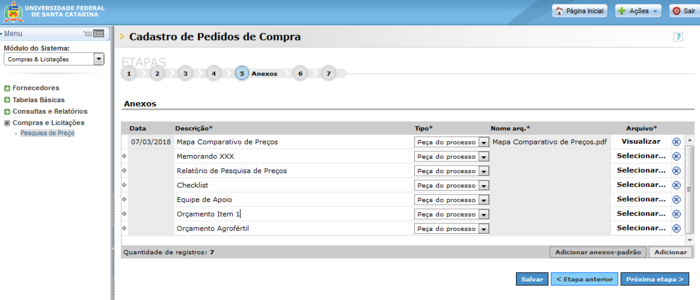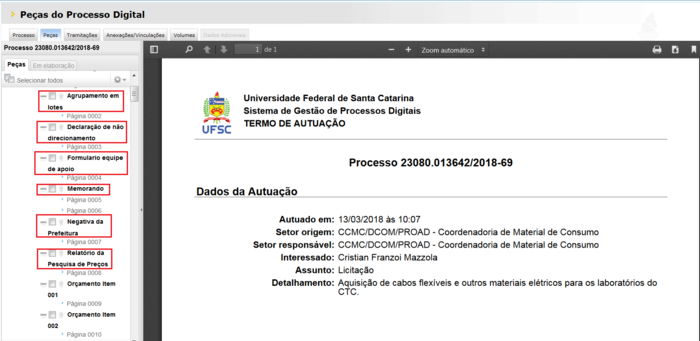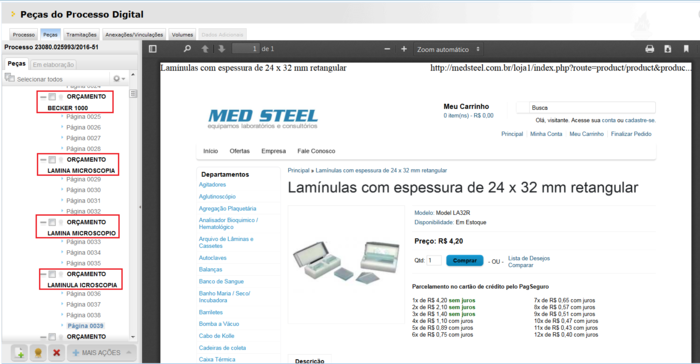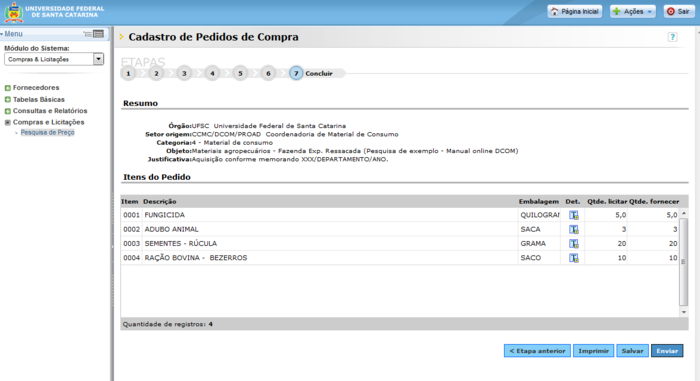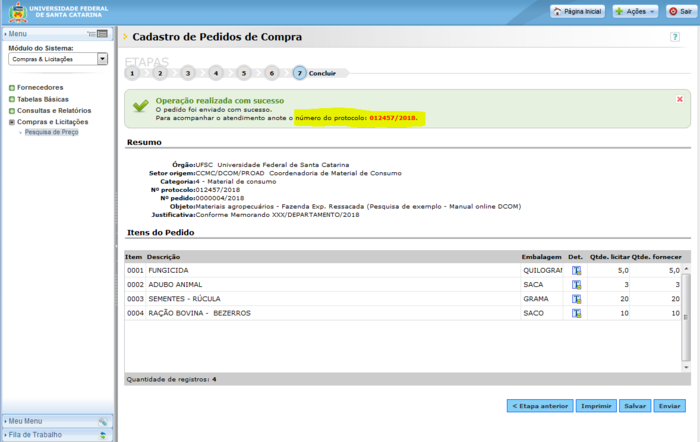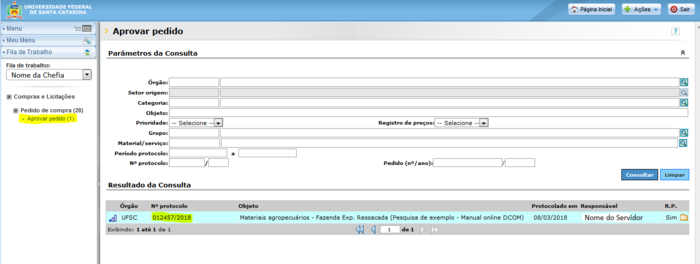Pedido de compra: Sete Passos: mudanças entre as edições
(→Passo 5: Anexos: Edição de texto) |
(Inserção de notas passo 5) |
||
| Linha 19: | Linha 19: | ||
{{topo}} | |||
==Passo 2: Lotes/Itens== | ==Passo 2: Lotes/Itens== | ||
| Linha 31: | Linha 31: | ||
[[Arquivo:Figura_Lotes.png|700px|thumb|center|Passo 2: Lotes/Itens]] | [[Arquivo:Figura_Lotes.png|700px|thumb|center|Passo 2: Lotes/Itens]] | ||
{{topo}} | |||
==Passo 3: Entrega== | ==Passo 3: Entrega== | ||
| Linha 40: | Linha 39: | ||
[[Arquivo:Entrega.png|700px|thumb|center|Passo 3: Entrega]] | [[Arquivo:Entrega.png|700px|thumb|center|Passo 3: Entrega]] | ||
{{topo}} | |||
==Passo 4: Amostra== | ==Passo 4: Amostra== | ||
| Linha 50: | Linha 48: | ||
{{topo}} | |||
==Passo 5: Anexos== | ==Passo 5: Anexos== | ||
| Linha 65: | Linha 63: | ||
* b) Orçamentos ([http://paineldeprecos.planejamento.gov.br/ Painel de Preços do Governo Federal]; orçamentos formais; orçamentos obtidos in loco ou orçamentos obtidos via Internet); | * b) Orçamentos ([http://paineldeprecos.planejamento.gov.br/ Painel de Preços do Governo Federal]; orçamentos formais; orçamentos obtidos in loco ou orçamentos obtidos via Internet); | ||
* c) E-mails que comprovem a solicitação e o recebimento de orçamentos formais obtidos; | * c) E-mails que comprovem a solicitação e o recebimento de orçamentos formais obtidos; | ||
* d) Declaração de não direcionamento de marca | * d) Declaração de não direcionamento de marca<ref name=licita>Somente para compras por licitação.</ref>; | ||
* e) Formulário de indicação de equipe de apoio | * e) Formulário de indicação de equipe de apoio<ref name=licita />; | ||
* f) Documento em que o requerente indique a formação de lotes e a referida justificação para a criação desses, se necessário | * f) Documento em que o requerente indique a formação de lotes e a referida justificação para a criação desses, se necessário<ref name=licita />; | ||
* g) Certidões negativas | * g) Certidões negativas<ref>Somente para compras por dispensa ou inexigibilidade.</ref>; | ||
* h) Outros documentos necessários, conforme modalidade de aquisição e [http://dcom.proad.ufsc.br/formularios/ Lista de Verificação] pertinente. | * h) Outros documentos necessários, conforme modalidade de aquisição e [http://dcom.proad.ufsc.br/formularios/ Lista de Verificação] pertinente. | ||
{{erro|Pedidos com documentos que contenham assinaturas 'coladas' serão devolvidos.}} | |||
[[Arquivo:Anexos.png|700px|thumb|center|Passo 5: Anexos]] | |||
{{alerta|Na '''criação''' de um Pedido de Compra, [[PESQUISA DE PREÇOS#Resultado - Mapa Comparativo de Preços|Mapa Comparativo de Preços]] - documento em que consta o resumo da [[PESQUISA DE PREÇOS|pesquisa de preços]] realizada - é anexado automaticamente pelo sistema. | {{alerta|Na '''criação''' de um Pedido de Compra, [[PESQUISA DE PREÇOS#Resultado - Mapa Comparativo de Preços|Mapa Comparativo de Preços]] - documento em que consta o resumo da [[PESQUISA DE PREÇOS|pesquisa de preços]] realizada - é anexado automaticamente pelo sistema. Caso a equipe do DCOM solicite ajustes posteriores que demandem correções do [[PESQUISA DE PREÇOS#Resultado - Mapa Comparativo de Preços|Mapa]], ele deverá ser atualizado e anexado como peça no processo nomeado como 'Mapa Comparativo atualizado'.}} | ||
{{ok|Documentos deverão ser '''anexados e nomeados individualmente''', de modo a permitir sua fácil localização nos anexos do pedido. Pedidos com documentos e orçamentos anexados em bloco serão devolvidos para que o requerente informe a localização dos orçamentos na pasta digital. Esta identificação pode ser feita por meio de tabela com relação dos itens, páginas e valores (por exemplo, quando existem vários itens em um único orçamento com descrições muito semelhantes ou mesmo com descrição de difícil identificação como acontece com reagentes); ou no próprio despacho quando a identificação das páginas já é suficiente.}} | |||
Exemplos: | Exemplos: | ||
| Linha 93: | Linha 89: | ||
[[Arquivo:Anexos-nomeados-3.png|700px|thumb|center|Como anexar e nomear '''orçamentos''' por item.]] | [[Arquivo:Anexos-nomeados-3.png|700px|thumb|center|Como anexar e nomear '''orçamentos''' por item.]] | ||
Pode acontecer de, ao longo da análise realizada pelo DCOM, o pedido ser devolvido para '''exclusão de algum item'''. Caso isso ocorra em pedidos com orçamentos estiverem nomeados '''pela numeração do item a que se referem no pedido''', novos orçamentos que precisem ser anexados deverão ser nomeados com descrição dos itens e não mais pela numeração, para evitar confusão na identificação das peças. | |||
| Linha 106: | Linha 105: | ||
[[Arquivo:Documentos.png|700px|thumb|center|Passo 6: Documentos]] | [[Arquivo:Documentos.png|700px|thumb|center|Passo 6: Documentos]] | ||
{{topo}} | |||
==Passo 7: Concluir== | ==Passo 7: Concluir== | ||
| Linha 136: | Linha 134: | ||
{{topo}} | |||
==Notas== | |||
<div style="font-size:80%"> | |||
<references group=Nota /> | |||
</div> | |||
Edição das 12h07min de 15 de março de 2018
Passo 1: Cadastro de Pedidos de Compras
Após a criação da Pesquisa de Preços é possível percorrer os sete passos que geram um Pedido de Compra.
Após clicar em 'Abrir pedido para complementar informações' (conforme Figura 'SCL - Pedido Gerado' da seção 'Resultado - Mapa Comparativo de Preços') o sistema importa as informações previamente inseridas na etapa de criação da pesquisa de preços.
As informações deverão ser verificadas e, se necessário, complementadas. Os campos com asterisco são de preenchimento obrigatório.
Passo 2: Lotes/Itens
Nesta etapa o sistema apresenta os itens inseridos na etapa de pesquisa de preços. Confirmar as informações e prosseguir.
Em relação à criação de lotes, o SCL ainda não está preparado para a prática da funcionalidade.
Portanto, caso o requerente almeje a criação de lotes, deverá indicar no processo (em peça específica ou no próprio Memorando), para que a Coordenadoria responsável indique a formação dos lotes no momento da confecção do Termo de Referência.
Passo 3: Entrega
Nesta etapa o sistema apresenta os itens e os locais de entrega informados na etapa de Pesquisa de Preços. Confirmar informações e prosseguir.
Passo 4: Amostra
Esta etapa deve ser desconsiderada. Solicitações de amostra devem ser feitas em conformidade com o disposto na seção Solicitação de Amostra. Prosseguir para a próxima etapa.
Passo 5: Anexos
Nesta etapa devem ser inseridos os documentos necessários à instrução processual conforme instruções e links para a página do DCOM apresentados ao longo da Lista de Verificação, como por exemplo:
- a) Memorando de solicitação, que deve obrigatoriamente conter todas as informações que são solicitadas nos campos de 1 a 4 da Lista de Verificação;
- b) Orçamentos (Painel de Preços do Governo Federal; orçamentos formais; orçamentos obtidos in loco ou orçamentos obtidos via Internet);
- c) E-mails que comprovem a solicitação e o recebimento de orçamentos formais obtidos;
- d) Declaração de não direcionamento de marca[1];
- e) Formulário de indicação de equipe de apoio[1];
- f) Documento em que o requerente indique a formação de lotes e a referida justificação para a criação desses, se necessário[1];
- g) Certidões negativas[2];
- h) Outros documentos necessários, conforme modalidade de aquisição e Lista de Verificação pertinente.
Exemplos:
Pode acontecer de, ao longo da análise realizada pelo DCOM, o pedido ser devolvido para exclusão de algum item. Caso isso ocorra em pedidos com orçamentos estiverem nomeados pela numeração do item a que se referem no pedido, novos orçamentos que precisem ser anexados deverão ser nomeados com descrição dos itens e não mais pela numeração, para evitar confusão na identificação das peças.
Passo 6: Documentos
Esta etapa deve ser desconsiderada. Os documentos necessários à instrução processual devem ser anexados na 'etapa 5 – Anexos'. Prosseguir para a próxima etapa.
Passo 7: Concluir
Nesta etapa deve-se realizar a última conferência das informações inseridas.
Após clicar em 'Enviar', é gerado um número de protocolo (conforme a imagem abaixo).
Esse número de protocolo/pedido aparecerá na fila de trabalho (SCL/SOLAR) do servidor do setor requerente com perfil para Aprovação de Pedidos de Compras e apenas após sua aprovação, será encaminhado automaticamente pelo sistema ao DCOM.
Exemplo: 1ª Etapa de materiais de consumo - Prazos: de 5 a 9 de março de 2018.
Um pedido é concluído e automaticamente encaminhado para a fila de trabalho de aprovação de pedidos em 7 de março de 2018, mas só é aprovado pelo servidor responsável em 12 de março, data em que entra na fila de trabalho do DCOM. Assim, o pedido do exemplo foi efetivamente enviado ao DCOM em 12 de março, após o prazo final da 1ª Etapa de materiais de consumo, encerrado em 9 de março.